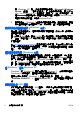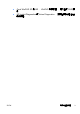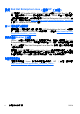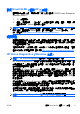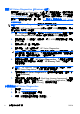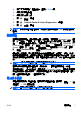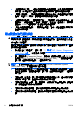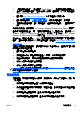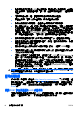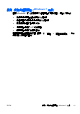Quick Setup & Getting Started Guide
●
《快速安裝與入門》— 協助您連接電腦與週邊裝置,以及安裝原廠提供
的軟體;也包括在初始啟動期間遇到任何問題的基本疑難排解資訊。
●
《硬體參考指南》— 提供產品硬體的總覽與升級此系列產品電腦的相關
指示,包括 RTC 電池,記憶體與電源供應器的資訊。
●
《維護及服務指南》(僅提供英文版)— 提供關於移除和更換元件、疑
難排解、「桌面管理」、設定公用程式、安全性、日常保養、接頭接
腳指派、POST 錯誤訊息、診斷指示燈和錯誤碼。
●
《安全與法規資訊指南》— 提供符合美國,加拿大和各種國際法規的安
全性與法規資訊。
尋求技術支援之前的準備
警告! 電腦一旦插上 AC 電源,主機板就會通電。為減低人員觸電和(或)
燙傷的風險,請確保已將電源線從牆上電源插座拔除,並等到內部系統組
件冷卻後才能碰觸。
若您的電腦發生問題,請在尋求技術支援之前先嘗試下列解決方法,並視
情況排除確切問題。
●
執行診斷公用程式。請參閱「
5 頁的 HP Vision Diagnostics
(Windows 系統)」以取得更多資訊。
●
在「電腦設定 (Computer Setup)」中執行「磁碟機保護系統 (DPS) 自
動測試 (Drive Protection System (DPS) Self-Test)」。如需詳細資訊,
請參閱《維護及服務指南》(僅提供英文版)。
附註: 「磁碟機保護系統 (DPS) 自動測試 (Drive Protection System
(DPS) Self-Test)」軟體僅適用於部分機型。
●
檢查電腦正面的電源 LED 是否閃爍紅燈。閃爍燈號代表錯誤碼,可協
助您診斷問題。如需詳細資訊,請參閱《維護及服務指南》(僅提供
英文版)。
●
如果螢幕一片空白,請將顯示器纜線連接到電腦上另一個可用的視訊
連接埠。或者,換一台確定可正常運作的顯示器。
●
如果您在網路上作業,請將配備另一條纜線的別台電腦接上網路連
線。網路插座或纜線可能有問題。
●
如果您最近剛新增硬體,請移除該硬體再檢查電腦是否運作正常。
●
如果您最近剛安裝新軟體,請解除安裝該軟體再檢查電腦是否運作正
常。
8
快速設定與快速入門
ZHTW